Windows 8 Kapatma Sorunu ve Çözüm Yolları - Hızlı Kapanma!
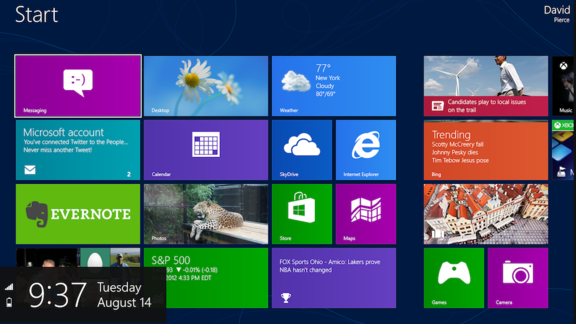
Windows 8'in hızlı ve sorunsuz bir şekilde kapanması bekleniyor, ancak bazı kullanıcılar bu işlemi gerçekleştirirken zorluklarla karşılaşıyor. Bu sorun, çeşitli faktörlerden kaynaklanabilir ve kullanıcı deneyimini olumsuz etkiler. Bu makale, Windows 8 kapatma sorunlarının yaygın nedenlerini ve bu sorunları çözmek için adım adım kılavuzlar sunmaktadır. Hızlı ve kolay kapatma işlemi için pratik çözümlerle donanmış olarak, bilgisayarınızı sorunsuz bir şekilde kapatmanın keyfini çıkarın.
Windows 8 Kapatma Sorunu ve Çözüm Yolları - Hızlı Kapanma!
Windows 8'de Kapatma Sorunu Neden Oluşur?
Windows 8'de kapanma sorunu, genellikle sistem dosyalarında bozulma, çatışan uygulamalar, donanım arızaları veya yanlış yapılandırılmış ayarlar nedeniyle oluşabilir. Kapatma işlemi sırasında sistem dosyaları ve uygulamalar ile donanım arasında uyumsuzluklar yaşanması, kapanma işlemini geciktirebilir veya tamamen engelleyebilir.
Windows 8 Kapatma Sorununu Çözmek için Adımlar
Windows 8'deki kapanma sorununu gidermek için aşağıdaki adımları izleyebilirsiniz:
| Adım | Açıklama |
|---|---|
| 1 | Bilgisayarınızı yeniden başlatın. Bu, geçici dosyaları temizleyebilir ve çatışan uygulamaları kapatabilir. |
| 2 | Güvenli Mod'da başlatın. Bu, sadece temel sürücüler ve hizmetlerle başlatmanızı sağlar. Eğer sorun Güvenli Mod'da düzelirse, çatışan bir uygulama veya sürücü sorunun nedeni olabilir. |
| 3 | Son güncellemeleri kaldırın. Son güncellemeler kapanma sorunlarına neden olabilir. Güncellemeleri kaldırmak için Windows Güncelleme geçmişini kontrol edin. |
| 4 | Virüs taraması yapın. Virüsler sistem dosyalarını bozabilir ve kapanma sorunlarına neden olabilir. Güvenilir bir antivirüs yazılımı kullanarak sisteminizi tarayın. |
| 5 | Donanım sorunlarını kontrol edin. Arızalı donanım, özellikle sabit disk veya RAM, kapanma sorunlarına neden olabilir. Donanımınızı kontrol edin veya yeni donanım parçaları takın. |
| 6 | Windows'u onarın. Windows Onarım Aracı, sistem dosyalarını onarabilir ve kapanma sorunlarını çözebilir. |
| 7 | Windows'u yeniden yükleyin. Diğer çözümler işe yaramazsa, Windows'u yeniden yüklemek sorunu çözebilir. Ancak önce verilerinizi yedekleyin. |
Hızlı Kapanma Nasıl Sağlanır?
Windows 8'de hızlı kapanma için aşağıdaki adımları izleyebilirsiniz:
| Adım | Açıklama |
|---|---|
| 1 | Başlangıç uygulamalarını devre dışı bırakın. Başlangıçta çalışan uygulamalar kapanma süresini uzatabilir. Başlangıç uygulamalarını devre dışı bırakmak için Görev Yöneticisi'ni kullanın. |
| 2 | Hızlı başlatmayı etkinleştirin. Hızlı başlatma, sistemi daha hızlı başlatmak için kapanma işlemi sırasında bazı bilgileri bellekta tutar. |
| 3 | Disk birleştirme yapın. Disk birleştirme, dosya parçalarını birleştirerek disk erişim hızını artırabilir. Bu, kapanma süresini kısaltmaya yardımcı olabilir. |
| 4 | Windows'u güncelleyin. Güncellemeler, sistem performansını iyileştirebilir ve kapanma süresini kısaltabilir. |
| 5 | Uygulama sayısını azaltın. Açık uygulamalar kapanma süresini uzatabilir. Kullanılmayan uygulamaları kapatın. |
Windows 8'de Kapatma Sorunu Çözümünde İpuçları
Windows 8'deki kapanma sorununu çözerken, aşağıdaki ipuçlarını kullanabilirsiniz:
| İpucu | Açıklama |
|---|---|
| 1 | Sorun giderme adımları izlerken sisteminizi dikkatlice gözlemleyin. Sorunu hangi adımın çözdüğünü belirleyin. |
| 2 | Sorun giderme adımlarını uygularken sisteminize yeniden başlatma veya kapanma yapın. |
| 3 | Sorun giderme sırasında diğer uygulamaları kapatın. |
| 4 | Sorun giderme adımlarını izlerken herhangi bir hata mesajı veya uyarı mesajı kaydedin. |
| 5 | Sorun giderme adımları izlerken sisteminize donanım değişiklikleri yapmayın. |
Windows 8 Kapatma Sorununda Kullanıcı Hata Payı
Windows 8'de kapanma sorunu, kullanıcı hataları nedeniyle de oluşabilir. Örneğin, yanlış yapılandırılmış ayarlar veya uygulama çatışmaları kullanıcı hataları nedeniyle ortaya çıkabilir.
Windows 8 Kapatma Sorununda Uzman Yardımı
Eğer Windows 8'deki kapanma sorununu kendi başınıza çözemiyorsanız, bir teknik uzmandan yardım alabilirsiniz. Uzman, sorunu teşhis etmek ve çözüm önerileri sunmak için sisteminizi inceleyebilir.

Bilgisayar nasıl kapatılır Win 8?
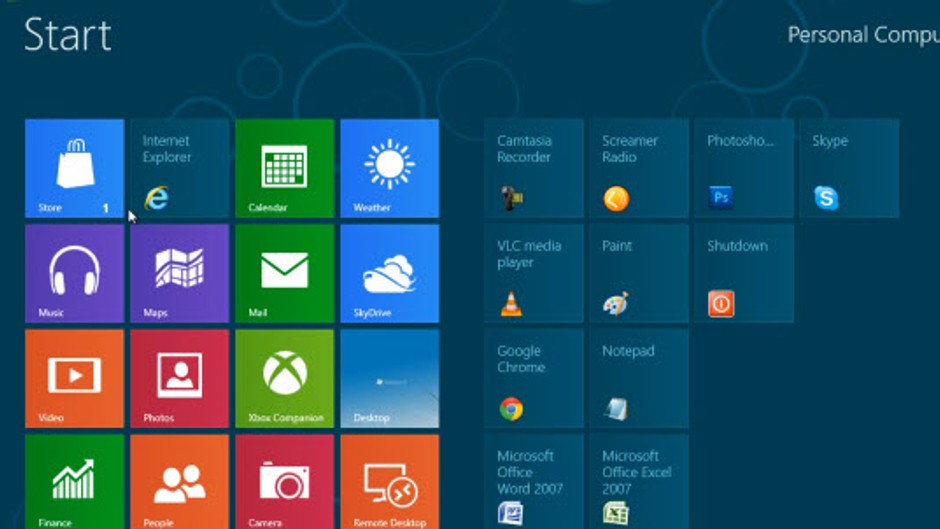
Windows 8'de Bilgisayarı Kapatma Yolları
Windows 8'de bilgisayarı kapatmanın birkaç yolu vardır. İşte en yaygın yöntemler:
- Başlat menüsünü açın: Ekranın sol alt köşesindeki Windows logosuna tıklayın veya klavyenizdeki Windows tuşuna basın.
- Güç düğmesine tıklayın: Başlat menüsünün sağ alt köşesindeki güç düğmesine tıklayın.
- Kapat seçeneğini seçin: Güç düğmesinin açılan menüsünde "Kapat" seçeneğini seçin.
Klavye Kısayolu İle Kapatma
Windows 8'de bilgisayarınızı klavye kısayolu kullanarak da kapatabilirsiniz.
- "Alt" + "F4" tuşlarına basın: Bu kısayol "Kapat veya Oturum Kapat" penceresini açacaktır.
- "Kapat" seçeneğini seçin: Pencerede "Kapat" seçeneğini belirleyin ve "Tamam" düğmesine tıklayın.
Başlat Menüsünden Kapatma
Başlat menüsünden de bilgisayarınızı kapatabilirsiniz.
- Başlat menüsünü açın: Ekranın sol alt köşesindeki Windows logosuna tıklayın veya klavyenizdeki Windows tuşuna basın.
- "Ayarlar" simgesine tıklayın: Başlat menüsünün sağ alt köşesindeki dişli simgesine tıklayın.
- "Güç" seçeneğini seçin: Ayarlar menüsünde "Güç" seçeneğini seçin.
- "Kapat" seçeneğini seçin: Güç ayarları menüsünde "Kapat" seçeneğini seçin.
Güç Düğmesi İle Kapatma
Bilgisayarınızın fiziksel güç düğmesini kullanarak da kapatabilirsiniz.
- Bilgisayarınızın güç düğmesini bulun: Genellikle bilgisayarın ön tarafında veya üst tarafında bulunur.
- Güç düğmesine basın ve basılı tutun: Bilgisayarınız kapanacaktır.
Uyku Moduna Alma
Bilgisayarınızı tamamen kapatmak yerine, enerji tasarrufu için "Uyku Moduna" da alabilirsiniz.
- Başlat menüsünü açın: Ekranın sol alt köşesindeki Windows logosuna tıklayın veya klavyenizdeki Windows tuşuna basın.
- Güç düğmesine tıklayın: Başlat menüsünün sağ alt köşesindeki güç düğmesine tıklayın.
- "Uyku Moduna Al" seçeneğini seçin: Güç düğmesinin açılan menüsünde "Uyku Moduna Al" seçeneğini seçin.
Bilgisayarın kapanması nasıl engellenir?
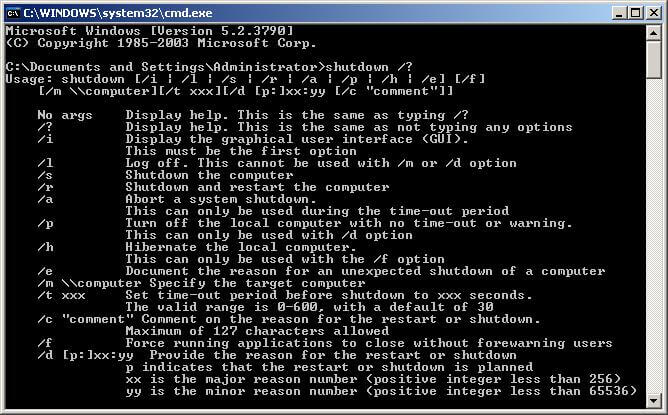
Bilgisayarın Kapanmasını Engelleme Yolları
Bilgisayarınızın beklenmedik bir şekilde kapanmasını engellemek için birkaç yol vardır. Bunlar arasında, donanım sorunlarını gidermek, yazılım güncellemelerini yüklemek, enerji yönetimi ayarlarını değiştirmek ve bilgisayarınızı temizlemek yer alır.
Donanım Sorunlarını Giderme
Bilgisayarınızın kapanmasının en yaygın nedenlerinden biri donanım sorunlarıdır. Bu sorunlar, arızalı bir güç kaynağı, bozuk bir RAM çubuğu veya aşırı ısınan bir bileşen gibi çeşitli faktörlerden kaynaklanabilir.
- Bilgisayarınızı açıp kapatın ve donanım sorunlarını gidermek için BIOS ayarlarını kontrol edin.
- Bellek testlerini çalıştırın ve arızalı bir RAM çubuğu olup olmadığını kontrol edin.
- Sisteminizin sıcaklığını izleyin ve aşırı ısınan bir bileşen olup olmadığını kontrol edin.
Yazılım Güncellemelerini Yükleme
Eski veya hatalı yazılımlar, bilgisayarınızın beklenmedik bir şekilde kapanmasına neden olabilir. Bu nedenle, işletim sisteminizin ve diğer yazılımlarınızın güncel olduğundan emin olun.
- Windows Update'i düzenli olarak çalıştırın ve tüm önemli güncellemeleri yükleyin.
- Diğer yazılımların güncel sürümlerini indirin ve yükleyin.
- Güvenlik yazılımlarını güncel tutun.
Enerji Yönetimi Ayarlarını Değiştirme
Enerji yönetimi ayarları, bilgisayarınızın nasıl güç tükettiğini ve ne kadar süreyle çalışmasını sağladığını etkileyebilir. Bu ayarları değiştirmek, bilgisayarınızın beklenmedik bir şekilde kapanmasını önlemeye yardımcı olabilir.
- Güç seçeneklerini açın ve "Yüksek Performans" modunu seçin.
- Uyku modunu devre dışı bırakın.
- Pil ömrünü uzatmak için düşük güç tüketimi ayarlarını kullanın.
Bilgisayarınızı Temizleme
Toz birikmesi, bilgisayarınızın aşırı ısınmasına ve beklenmedik kapanmalara neden olabilir. Bu nedenle, bilgisayarınızı düzenli olarak temizlemek önemlidir.
- Bilgisayarınızı kapatın ve fişini çekin.
- Tozları bir fırça veya sıkıştırılmış hava ile temizleyin.
- Havalandırma deliklerini temizleyin.
Bilgisayar Nasıl Hızlı Kapatılır?

Bilgisayarınızı Hızlı Kapatmanın En İyi Yolları
Bilgisayarınızı hızlı bir şekilde kapatmak için kullanabileceğiniz birkaç yöntem vardır. İşte en yaygın ve etkili olanları:
Güç Düğmesine Basın
En basit ve hızlı yöntem, bilgisayarınızın ön tarafındaki güç düğmesine basmaktır. Bu, bilgisayarınıza kapatma işlemini başlatmak için bir sinyal gönderir. Ancak, bazı programlar çalışıyorsa veya kaydedilmemiş veriler varsa, bu yöntem verileri kaybedebilir veya programların düzgün kapanmasını engelleme olasılığı vardır.
Başlat Menüsünden Kapat
Bilgisayarınızı güvenli bir şekilde kapatmak için daha iyi bir yöntem, Başlat menüsünü kullanmaktır. Bunun için:
- Başlat menüsüne tıklayın.
- Güç seçeneğine tıklayın.
- Kapat seçeneğini seçin.
Bu yöntem, açık programların kapanmasını ve verilerin kaydedilmesini sağlar.
Klavye Kısayolunu Kullanın
Bilgisayarınızı hızlı bir şekilde kapatmak için bir klavye kısayolu kullanabilirsiniz. Bunun için:
- Alt + F4 tuşlarına basın.
- Kapat seçeneğini seçin.
- Tamam düğmesine tıklayın.
Komut İstemi Kullanın
Bilgisayarınızı Komut İstemi aracılığıyla da kapatabilirsiniz. Bunun için:
- Başlat menüsüne tıklayın.
- cmd yazın ve Enter tuşuna basın.
- Komut İstemi penceresine shutdown /s yazın ve Enter tuşuna basın.
Bu yöntem, bilgisayarınızı anında kapatacaktır.
Bilgisayarınızı Uyku Moduna Alın
Bilgisayarınızı hemen kapatmak yerine, enerji tasarrufu için Uyku moduna alabilirsiniz. Bunun için:
- Başlat menüsüne tıklayın.
- Güç seçeneğine tıklayın.
- Uyku seçeneğini seçin.
Uyku modunda bilgisayarınız, minimum enerji harcayarak çalışmaya devam eder ve açılmak için saniyeler içinde hazır olur.
Windows Hızlı Başlatma nasıl kapatılır?
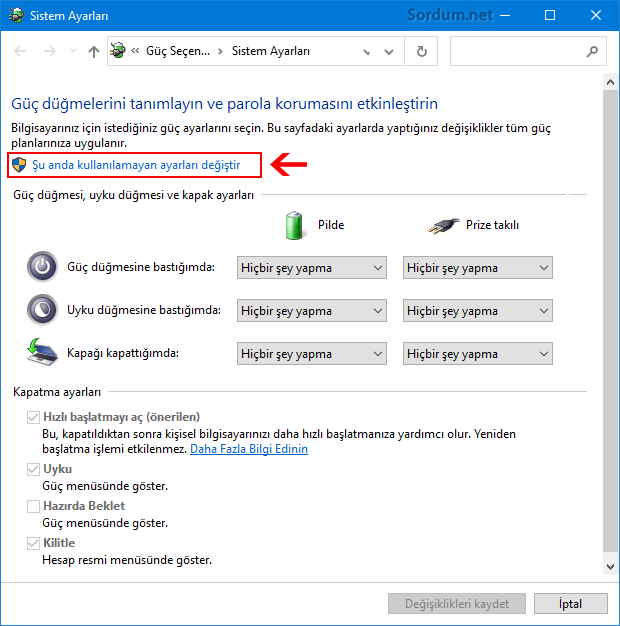
Windows Hızlı Başlatma Nasıl Kapatılır?
Windows Hızlı Başlatma, Windows 10 ve 11'de bilgisayarınızı daha hızlı başlatmak için tasarlanmış bir özelliktir. Ancak, bazı kullanıcılar bu özelliğin bazı sorunlara neden olabileceğini fark edebilirler. Örneğin, Hızlı Başlatma özelliği etkinleştirildiğinde, bazı uygulamalarınızın doğru şekilde açılmaması veya bazı cihazlarınızın düzgün çalışmayabileceği gibi sorunlarla karşılaşabilirsiniz.
Windows Hızlı Başlatma özelliğini devre dışı bırakmak için şu adımları izleyin:
1. Denetim Masası'nı açın. Bunu Başlat menüsüne "Denetim Masası" yazarak veya Windows arama çubuğuna yazarak yapabilirsiniz.
2. Sistem ve Güvenlik'i seçin.
3. Güç Seçenekleri'ni seçin.
4. Sol taraftaki menüden "Güç düğmeleri için eylem seçin" seçeneğini seçin.
5. "Mevcut ayarları değiştir" seçeneğini seçin.
6. "Hızlı başlatmayı aç (önerilir)" seçeneğinin işaretini kaldırın.
7. Değişiklikleri kaydetmek için "Değişiklikleri kaydet" düğmesine tıklayın.
Windows Hızlı Başlatma Kapatmanın Faydaları
Windows Hızlı Başlatma özelliğini devre dışı bırakmak, bazı kullanıcılar için avantajlı olabilir. Hızlı Başlatma kapatıldığında, bilgisayarınızı yeniden başlattığınızda, Windows bilgisayarınızı sıfırdan başlatacak, bu da bazı sorunları gidermeye yardımcı olabilir.
Hızlı Başlatma devre dışı bırakıldığında ortaya çıkabilecek bazı faydalar şunlardır:
- Bazı uygulamaların başlatılmasında veya çalışmasında meydana gelen sorunları giderebilir.
- Donanımınızın düzgün çalışmasını sağlayabilir.
- Bilgisayarınızın daha istikrarlı çalışmasını sağlayabilir.
- Bilgisayarınızın daha hızlı kapanmasını sağlayabilir.
Windows Hızlı Başlatmanın Dezavantajları
Windows Hızlı Başlatma, bilgisayarınızı daha hızlı başlatmak için tasarlanmıştır. Ancak, bazı kullanıcılar bu özelliğin bazı sorunlara neden olabileceğini fark edebilirler.
Hızlı Başlatma devre dışı bırakıldığında ortaya çıkabilecek bazı dezavantajlar şunlardır:
- Bilgisayarınızın başlatma süresi daha uzun sürebilir.
- Bazı uygulamaların başlatılmasında veya çalışmasında gecikme yaşayabilirsiniz.
Windows Hızlı Başlatma Kapatma Gerekli mi?
Windows Hızlı Başlatma özelliğini devre dışı bırakmanız gerekip gerekmediği, bilgisayarınızda yaşadığınız sorunlara ve kişisel tercihlerinize bağlıdır. Hızlı Başlatma özelliği, bilgisayarınızın başlatma süresini kısaltmak için tasarlanmıştır. Ancak, bazı kullanıcılar bu özelliğin bazı sorunlara neden olabileceğini fark edebilirler.
Hızlı Başlatma özelliğini devre dışı bırakmak için bazı nedenler şunlardır:
- Bilgisayarınızda sorunlarla karşılaşıyorsanız.
- Bilgisayarınızın başlatma süresi uzun ise.
- Bilgisayarınızın daha istikrarlı çalışmasını istiyorsanız.
Windows Hızlı Başlatma Kapatma ile İlgili Önemli Bilgiler
Windows Hızlı Başlatma özelliğini devre dışı bırakmak, bazı durumlarda bilgisayarınızın başlatma süresini artırabilir. Ayrıca, bazı uygulamaların başlatılmasında veya çalışmasında gecikmeler yaşayabilirsiniz.
Hızlı Başlatma özelliğini kapatma ile ilgili bazı önemli bilgiler şunlardır:
- Hızlı Başlatma özelliğini kapatmadan önce, bilgisayarınızın yedeğini almanız önerilir.
- Hızlı Başlatma özelliğini kapattıktan sonra, bilgisayarınızın başlatma süresinin daha uzun olacağını göz önünde bulundurun.
- Hızlı Başlatma özelliğini kapatmanız gerekiyorsa, bilgisayarınızda yaşadığınız sorunları gidermeye yardımcı olabilir.
Daha fazla bilgi
Windows 8 Kapanma Sorunu Nasıl Çözülür?
Windows 8 bilgisayarınızda kapanma sorunu yaşıyorsanız, bunun birkaç nedeni olabilir. En yaygın nedenlerden biri, Windows 8'in düzgün kapanmasını engelleyen bir veya daha fazla programın çalışıyor olmasıdır. Başka bir olası neden ise, işletim sisteminde bir hata veya bozulmanın olmasıdır.
Kapanma sorununun nedenini belirlemek için öncelikle, bilgisayarınızı güvenli modda başlatmanız gerekir. Güvenli modda yalnızca temel dosyalar ve sürücüler yüklendiği için, Windows 8'in düzgün kapanmasını engelleyen bir program varsa bu modda belirleyebilirsiniz.
Bilgisayarınızı güvenli modda başlattıktan sonra, şu adımları izleyebilirsiniz:
1. Görev Yöneticisi'ni açın (Ctrl+Shift+Esc tuşlarına basarak).
2. Başlangıç sekmesini seçin.
3. Başlangıçta çalıştırılan tüm programları inceleyin.
4. Şüpheli bir programı seçin ve Devre Dışı Bırak düğmesine tıklayın.
5. Bilgisayarınızı yeniden başlatın.
Güvenli modda başlattığınızda sorun devam ederse, Windows 8'i onarmak veya yeniden yüklemek gerekebilir.
Windows 8 Neden Kapanmıyor?
Windows 8'in kapanmaması için birçok neden olabilir. Bunlardan bazıları şunlardır:
Çalışan programlar: Bilgisayarınızda çalışan bir veya daha fazla program, Windows 8'in düzgün kapanmasını engelleyebilir. Bunlar, arka planda çalışan programlar, virüsler veya kötü amaçlı yazılımlar olabilir.
Sürücü sorunları: Bilgisayarınızdaki bir veya daha fazla sürücü, Windows 8'in düzgün kapanmasını engelleyebilir.
Donanım sorunları: Bilgisayarınızda bir veya daha fazla donanım bileşeni arızalıysa, Windows 8'in düzgün kapanmasını engelleyebilir.
İşletim sistemi hatası: Windows 8'de bir hata veya bozulma varsa, bu da kapanma sorununa neden olabilir.
Bu sorunları gidermek için aşağıdaki adımları deneyebilirsiniz:
1. Bilgisayarınızı yeniden başlatın: Bazen basit bir yeniden başlatma, kapanma sorununu çözebilir.
2. Görev Yöneticisi'ni kullanarak çalışan programları kapatın.
3. Sürücüleri güncelleyin veya yeniden yükleyin.
4. Bilgisayarınızı virüs ve kötü amaçlı yazılımlara karşı tarayın.
5. Donanım bileşenlerini kontrol edin.
6. Windows 8'i onarın veya yeniden yükleyin.
Windows 8'de Hızlı Kapanma Nasıl Etkinleştirilir?
Windows 8'de hızlı kapatma özelliği, bilgisayarınızı daha hızlı kapatmanıza olanak tanır. Bu özellik, Windows 8'in tüm açık programları ve dosyaları kaydetmesini ve ardından bilgisayarınızı kapatmasını sağlar. Hızlı kapatma özelliğini etkinleştirmek için şu adımları izleyebilirsiniz:
1. Güç seçeneklerine gidin. (Başlat düğmesine tıklayın ve "güç seçenekleri" yazın)
2. "Güç düğmesinin ne yapacağını seçin" seçeneğine tıklayın.
3. "Mevcut ayarları değiştir" bağlantısına tıklayın.
4. "Kapatma ayarları" bölümünde "Hızlı başlatmayı aç (önerilir)" seçeneğini işaretleyin.
5. Değişiklikleri kaydetmek için "Kaydet" düğmesine tıklayın.
Hızlı kapatma özelliğini etkinleştirdiğinizde, bilgisayarınız artık daha hızlı kapanacaktır. Ancak, hızlı kapatma özelliği, bilgisayarınızın son seferinde kapatıldığı zamandan beri kaydedilmemiş olan dosyaları kaydetmeyebilir. Bu nedenle, önemli dosyaları kaydetmeden önce bilgisayarınızı kapatıyorsanız, hızlı kapatma özelliğini devre dışı bırakmanız önerilir.
Windows 8'de Kapatma Sorunu Çözümü İçin Ek İpuçları Nelerdir?
Windows 8'de kapatma sorununu gidermek için bazı ek ipuçları şunlardır:
Güncellemeleri kontrol edin: Windows 8 ve donanım sürücülerinizi güncellemenin, kapatma sorununu çözebileceği bilinmektedir.
BIOS ayarlarını kontrol edin: Bilgisayarınızın BIOS ayarlarında, kapanma ile ilgili seçenekler olabilir. Bu ayarları kontrol edin ve sorun gidermek için gerekli değişiklikleri yapın.
Durdurma ve Başlatma Sorun Gidericisini çalıştırın: Windows 8'in yerleşik sorun gidericisi, kapatma sorununu çözmek için yardımcı olabilir. Bu sorun gidericiye erişmek için, Durdurma ve Başlatma Sorun Gidericisi'ni arama çubuğuna yazın ve çalıştırın.
Bilgisayarınızı güvenli modda başlatın ve sistem geri yüklemesi yapın: Bu, bilgisayarınızı daha önceki bir tarihe geri yüklemenizi sağlar ve kapatma sorununu çözebilir.
Bilgisayarınızı temiz bir şekilde yeniden yükleyin: Son çare olarak, bilgisayarınızı temiz bir şekilde yeniden yükleyebilirsiniz. Bu, tüm verilerinizi silecektir, bu nedenle önemli verilerinizi yedeklediğinizden emin olun.
Windows 8 Kapatma Sorunu ve Çözüm Yolları - Hızlı Kapanma! ile benzer diğer makaleleri öğrenmek istiyorsanız Sorunlar kategorisini ziyaret edebilirsiniz.

ilgili gönderiler